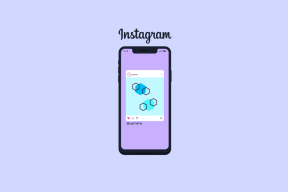IPhone'un Sessizde Titreşmesini veya Titreşmemesini Nasıl Sağlarsınız (iOS 16 Dahildir)
Çeşitli / / April 05, 2023
iPhone'unuzu sessiz moda aldığınızda zil sesi veya diğer uyarı sesleri duymazsınız. Hiç rahatsız edilmek istemiyorsanız bu oldukça yararlı olsa da, telefonumun sessiz modda titreşmesini tercih ederim. Bu, kimseyi rahatsız etmeden gelen aramaları veya uyarıları bilmeye yardımcı olur. Siz de isterseniz iPhone titreyecek sessiz modda, doğru yerdesiniz.

iOS 16 ve önceki sürümlerde iPhone'u sessiz modda nasıl titreteceğinizi veya haptikleri nasıl oynatacağınızı kontrol edelim. Sessiz modda titreşimi nasıl devre dışı bırakacağınızı ve iPhone sessiz modda titremiyorsa bunu nasıl düzelteceğinizi de öğreneceksiniz.
iOS 16'da iPhone'un Sessiz Modda Titreşmesini Nasıl Sağlarsınız?
Apple, iOS 16'da titreşim ayarlarını biraz yeniledi. İlk olarak, Sessizde titret özelliğini sessiz modda Oynat haptikleri olarak yeniden adlandırdı. İkincisi, Ses ayarlarında üstte olmak yerine, şimdi altta bulacaksınız. Yani, sessizken titret özelliğinin iOS 16'da kaldırıldığını düşünüyorsanız, durum böyle değil.
iOS 16'da iPhone'u sessiz modda titreştirme adımlarına göz atalım:
Aşama 1: iPhone'unuzda Ayarlar'ı açın.
Adım 2: "Sesler ve Dokunuşlar"a gidin.

Aşama 3: Zil/Sessiz Mod Anahtarı bölümüne ilerleyin ve 'Haptikleri Sessiz Modda Oynat' geçişini etkinleştirin.
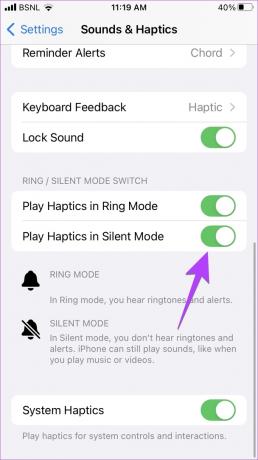
Şimdi, iPhone'unuz sessizde titreyecek. iPhone'unuzun çalarken veya normal modda titremesini istiyorsanız, "Haptics'i Zil Modunda Oynat" seçeneğinin yanındaki düğmeyi etkinleştirin.
Uç: iOS 16'da, Ayarlar > Sesler ve dokunuşlar > Klavye geri bildirimi'ne giderek iPhone'unuzun klavyesini titretebilirsiniz. Şimdi, Haptic'in yanındaki geçişi etkinleştirin.
iOS 15'te iPhone'un Sessiz Modda Titreşmesini Nasıl Sağlarsınız?
iOS 15 çalıştıran iPhone'unuzda sessiz modda titreşimi etkinleştirmek için şu adımları izleyin:
Aşama 1: Telefonunuzda Ayarlar'ı açın.
Adım 2: "Sesler ve Dokunuşlar" üzerine dokunun.

Aşama 3: "Sessizken Titreşim"in yanındaki düğmeyi etkinleştirin.

iPhone'un Sessiz Modda Titreşmesini Nasıl Durdurursunuz?
iPhone'unuzun sessiz modda titremesini istemiyorsanız aşağıda gösterildiği gibi sessiz modda haptikleri kapatabilirsiniz:
Aşama 1: iPhone'unuzda Ayarlar'ı açın.
Adım 2: "Sesler ve dokunuşlar"a gidin.

Aşama 3: iOS 16'da aşağı kaydırın ve "Haptics'i Sessiz Modda Oynat"ın yanındaki düğmeyi kapatın. Ve iOS 15'te, "Sessizken Titreşim"in yanındaki anahtarı kapatın.
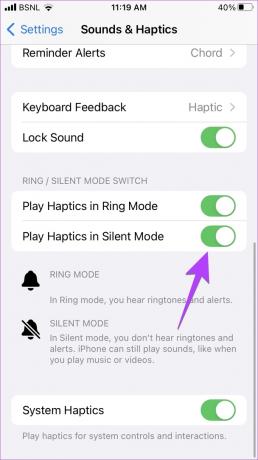

Uç: Bilmek sessiz mod, uçak modu ve rahatsız etmeyin arasındaki fark iPhone'da.
iPhone'un Sessizde Titreşmemesi Nasıl Onarılır
Sessiz modda titreşim, yukarıdaki ayarı etkinleştirdikten sonra iPhone'unuzda çalışmıyorsa şu sorun giderme düzeltmelerini uygulayın:
1. Erişilebilirlik Ayarlarında Titreşimi Etkinleştir
iPhone'unuzun erişilebilirlik ayarlarında özel bir genel titreşim ayarı vardır. Kapalıysa, açık olsa bile 'Sessizken Titreşim' dahil her türlü titreşim iPhone'unuzda çalışmaz.
Titreşim ayarının etkinleştirildiğinden emin olmak için şu adımları izleyin:
Aşama 1: iPhone Ayarlarını açın ve Erişilebilirlik'e gidin.
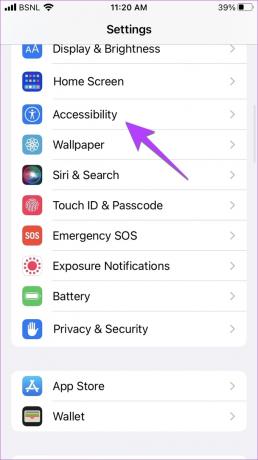
Adım 2: Dokunma üzerine dokunun.
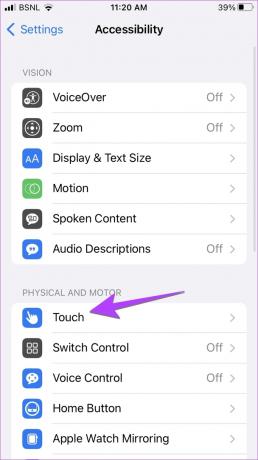
Aşama 3: Aşağı kaydırın ve Titreşim'in yanındaki geçişi etkinleştirin.

Uç: Kontrol et en iyi iPhone erişilebilirlik ayarları yaşlı kullanıcılar için.
2. Her Uyarı Türü İçin Titreşimi Etkinleştir
iPhone'da titreşimi özelleştirebilir ve her uyarı türü için farklı bir titreşim modeli seçebilirsiniz. Bu, zil sesleri, metin sesleri, posta vb. uyarıların hepsinin farklı titreşim modellerine sahip olabileceği anlamına gelir. Ancak, her uyarının titreşim ayarının altında Yok seçeneği vardır. Seçilirse, söz konusu uyarı titreşmez. Bu nedenle, iPhone'unuz sessiz modda titremiyorsa, uyarı ayarlarında titreşim modellerinden hiçbirini seçmemiş olabilirsiniz.
Farklı uyarılar için bir titreşim modeli seçmek üzere şu adımları izleyin:
Aşama 1: iPhone'unuzda Ayarlar'ı açın.
Adım 2: "Sesler ve Dokunuşlar"a gidin.

Aşama 3: Zil Sesi'ne ve ardından Titreşim'e dokunun.
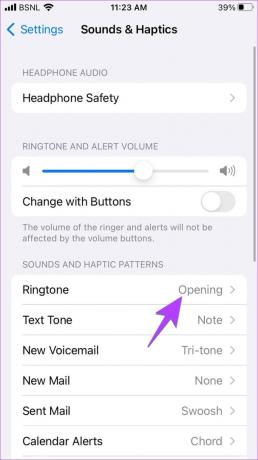
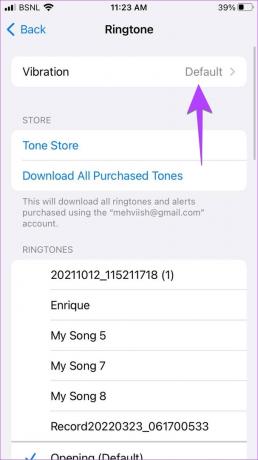
Adım 4: Şimdi, Yok seçeneğinin seçili olmadığından emin olun. Yok diyorsa, Senkronize (Varsayılan) üzerine dokunun veya listeden başka bir model seçin.
Uç: Hatta yapabilirsin özel titreşim oluştur ve kullan.

Adım 5: Benzer şekilde metin tonu, sesli posta vb. diğer uyarı türlerini de kontrol edin ve bazı titreşim modellerinin seçildiğinden emin olun.
Titreşim sessiz modda hala çalışmıyorsa, diğer yöntemlere göz atın. iPhone'da çalışmayan titreşimi düzeltin.
iPhone'unuzu Çaldırın
iPhone'u sessiz modda bu şekilde titretebilirsiniz. Zil modunu etkinleştirmeye karar verirseniz, nasıl yapılacağını öğrenin. iPhone'daki kişiler için özel zil sesleri ayarlayın. Ayrıca, nasıl yapılacağını bilmek WhatsApp sesini iPhone zil sesi olarak ayarla.
Son güncelleme 06 Ekim 2022
Yukarıdaki makale, Guiding Tech'i desteklemeye yardımcı olan bağlı kuruluş bağlantıları içerebilir. Ancak, editoryal bütünlüğümüzü etkilemez. İçerik tarafsız ve özgün kalır.
BİLİYOR MUSUN
iPhone 5s, 2013'ten bu yana 70 milyondan fazla satılan Apple telefonlarının en popülerlerinden biridir.
Tarafından yazılmıştır
Mehviş
Mehvish, derece olarak bir bilgisayar mühendisidir. Android'e ve gadget'lara olan sevgisi, Keşmir için ilk Android uygulamasını geliştirmesine neden oldu. Dial Kashmir olarak bilinen Hindistan Cumhurbaşkanı'nın prestijli Nari Shakti ödülünü aynı şekilde kazandı. Uzun yıllardır teknoloji hakkında yazıyor ve en sevdiği sektörler arasında nasıl yapılır kılavuzları, açıklayıcılar, Android, iOS/ıpados, Windows ve web uygulamaları için ipuçları ve püf noktaları yer alıyor.